git 相关
目录
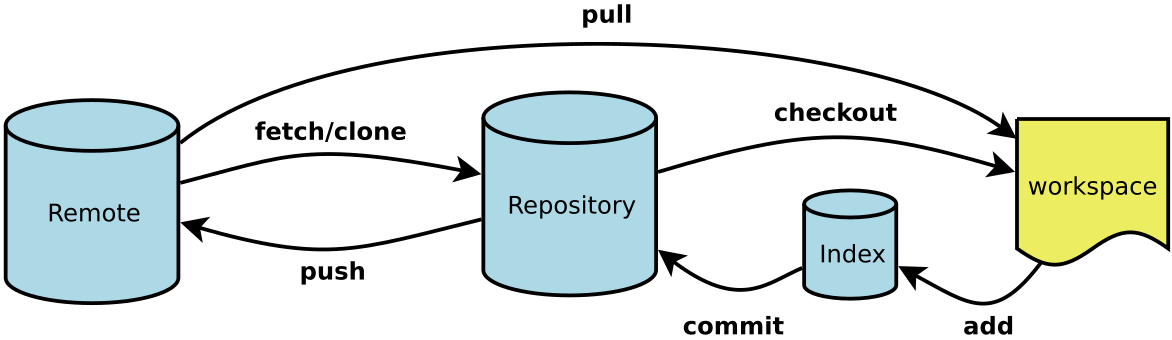
远程仓库——仓库区(本地仓库)——暂存区——工作区
requirments.txt
#生成
pip freeze > requirements.txt
#安装
pip install -r requirements.txt
formate
.vscode/setting.json
#.vscode/setting.json
{
//formatting 相关(yapf)
"editor.formatOnSave": true,
"python.formatting.provider": "yapf",
"python.formatting.yapfArgs": [
// "--sytle={based_on_style: yapf, indent_width: 4, column_limit: 120}"
"--style",
"{based_on_style: pep8, indent_width: 4,column_limit: 120}"
],
//静态语法检查 pylint,autopep,flake8
// 默认在Python文件保存时进行静态检查
// "python.linting.enabled": true,
// "python.linting.lintOnSave": true,
// "python.linting.pylintEnabled": true,
// "python.linting.pylintArgs": [
// "--errors-only",
// "--disable=E0401"
// ],
"python.formatting.autopep8Args": [
"--max-line-length=120",
],
"python.linting.flake8Enabled": false,
"python.linting.flake8Args": [
"--max-line-length=120",
"--ignore=E501, E262",
],
"terminal.integrated.copyOnSelection": true,
// "python.analysis.extraPaths": [
// "experiments/xgbt"
// ],
"editor.autoIndent": "advanced",
"editor.detectIndentation": true,
"files.insertFinalNewline": true,
"files.trimTrailingWhitespace": true,
"editor.formatOnPaste": true,
"editor.snippetSuggestions": "top",
"editor.rulers": [
// {
// "column": 80,
// "color": "#424142"
// },
100, // <- a ruler in the default color or as customized at column 0
{
"column": 120,
"color": "#160606"
},
],
}
免密码push
git config --global credential.helper store
rebase
#更新最新的master到本地
git checkout master
git pull
#进行rebase
git checkout kangshuaibo
git rebase -i master
git rebase --continue
git push origin kangshuaibo -f
merge
git checkout master
git merge ksb
# 如果弄错了,没add就
git merge --abort
#add了就 reflog查一下id,然后reset过去就好了
git reflog
git reset --hard 14f2b72
常用
git reset --soft HEAD~n # 保持缓存区的前提下取消n次commit
git push origin master -f
基础代码
新建代码库
git init
# 新建一个目录,将其初始化为Git代码库
git init [project-name]
# 下载一个项目和它的整个代码历史
git clone [url]
增加/删除/rename文件
#增加指定文件到暂存区
git add [file1] [file2] #指定文件
git add [dir] #指定目录
git add . #所有文件
git add -p #分次提交
#删除工作区文件,并将这次删除存入暂存区
git rm [file1] [file2]
git rm --cached [file]
#文件更名并存入暂存区
git mv [file-original][file-renamed]
代码提交
git commit -m [message]
git commit [file1] [file2]…… -m [message]
git commit -a
git commit -v #提交时显示所有diff信息
git commit --amend -m [message] #改写上一次commit的提交信息
git commit --amend [file1][file2] #重做上一次commit,并包括指定文件的新变化
分支
git branch #列出分支
git branch -r #列出所有远程分支
git branch -a #列出所有本地分支和远程分支
git branch [branch-name] #新建分支但停留在原有分支
git chechout -b [branch] #新建分支并跳转到新的分支
git branch [branch] [commit] #新建分支,指向指定commit
#新建一个分支,与指定的远程分支建立追踪关系
git branch --track [branch] [remote-branch]
git checkout [branch-name] #切换到指定分区
git chechout - #切换到上一分支
# 建立追踪关系,在现有分支与指定的远程分支之间
git branch --set-upstream[branch][remote-branch]
git merge [branch] #合并指定分支到当前分支
git cherry-pick[commit] #选择一个commit,合并进当前分支
git branch -d [branch-name] #删除分支
git push origin --delete [branch-name]#删除远程分支
git branch -dr [remote/branch]
Tag标签
git tag #查看
git tag [tag] #在当前commit新建tag
git tag [tag][commit] #在指定commit新建tag
git tag -d [tag] #删除tag
git push origin :refs/tags/[tageName] #删除远程tag
git show [tag] #查看tag信息
git push [remote] [tag] #提交指定tag
git push [remote] --tags#提交所有tag
git checkout -b [branch][tag]#新建一个分支,指向某个tag
查看信息
git status #显示变更文件
git log #显示当前分支的版本历史
git log --stat #显示全部commit历史
git log -S [keyword] #搜索提交历史
git log [tag] HEAD --pretty=format:%s #显示指定commit后的变动,每个commit占据一行
git log [tag] HEAD --grep feature #显示某个commit之后的变动,其commit需要符合搜索条件
git log --follow [file] #显示某个文件的版本历史,包括文件改名
git whatchanged [file]
git log -p [file] #显示指定文件相关的每一次diff
git log -5 --pretty --online #显示过去的5次提交
# 显示所有提交过的用户,按提交次数排序
$ git shortlog -sn
# 显示指定文件是什么人在什么时间修改过
$ git blame [file]
# 显示暂存区和工作区的差异
$ git diff
# 显示暂存区和上一个commit的差异
$ git diff --cached [file]
# 显示工作区与当前分支最新commit之间的差异
$ git diff HEAD
# 显示两次提交之间的差异
$ git diff [first-branch]...[second-branch]
# 显示今天你写了多少行代码
$ git diff --shortstat "@{0 day ago}"
# 显示某次提交的元数据和内容变化
$ git show [commit]
# 显示某次提交发生变化的文件
$ git show --name-only [commit]
# 显示某次提交时,某个文件的内容
$ git show [commit]:[filename]
# 显示当前分支的最近几次提交
$ git reflog
远程同步
# 下载远程仓库的所有变动
$ git fetch [remote]
# 显示所有远程仓库
$ git remote -v
# 显示某个远程仓库的信息
$ git remote show [remote]
# 增加一个新的远程仓库,并命名
$ git remote add [shortname] [url]
# 取回远程仓库的变化,并与本地分支合并
$ git pull [remote] [branch]
# 上传本地指定分支到远程仓库
$ git push [remote] [branch]
# 强行推送当前分支到远程仓库,即使有冲突
$ git push [remote] --force
# 推送所有分支到远程仓库
$ git push [remote] --all
撤销
# 恢复暂存区的指定文件到工作区
$ git checkout [file]
# 恢复某个commit的指定文件到暂存区和工作区
$ git checkout [commit] [file]
# 恢复暂存区的所有文件到工作区
$ git checkout .
# 重置暂存区的指定文件,与上一次commit保持一致,但工作区不变
$ git reset [file]
# 重置暂存区与工作区,与上一次commit保持一致
$ git reset --hard
# 重置当前分支的指针为指定commit,同时重置暂存区,但工作区不变
$ git reset [commit]
# 重置当前分支的HEAD为指定commit,同时重置暂存区和工作区,与指定commit一致
$ git reset --hard [commit]
# 重置当前HEAD为指定commit,但保持暂存区和工作区不变
$ git reset --keep [commit]
# 新建一个commit,用来撤销指定commit
# 后者的所有变化都将被前者抵消,并且应用到当前分支
$ git revert [commit]
# 暂时将未提交的变化移除,稍后再移入
$ git stash
$ git stash pop
发布
#生成一个可供发布的压缩包
git archive
git分支管理策略
- 主分支Master
代码库应该有且仅有一个主分支,提供给用户使用的正式版本应在这个主分支上发布
bug解读
如何保留本地的修改同时又把远程的合并过来
首先取决于你是否想要保存本地修改。(是 /否)
是
别急我们有如下三部曲
git stash
git pull origin master
git stash pop
git stash的时候会把你本地快照,然后git pull 就不会阻止你了,pull完之后这时你的代码并没有保留你的修改。惊了! 别急,我们之前好像做了什么?
STASH
这时候执行git stash pop你去本地看会发现发生冲突的本地修改还在,这时候你该commit push啥的就悉听尊便了。
否
既然不想保留本地的修改,那好办。直接将本地的状态恢复到上一个commit id 。然后用远程的代码直接覆盖本地就好了。
git reset --hard
git pull origin master
如何取消原来的仓库链接
git remote -v
git remote remove origin
git init
git remote add origin https://github.com/xxx.git

